Rassembler les journaux de réseau sur Chrome
En cas de problème, les journaux de la console et du réseau fournissent une visibilité sur les actions et les événements survenus sur l'ordinateur d'un agent. Il peut être difficile de résoudre les problèmes sans disposer d'informations complètes. Cependant, lorsqu'ils sont combinés à la journalisation côté cloud, les journaux de navigation (journaux de console et journaux de réseau) fournissent à l'assistance produit une image complète du problème.
Le journal du réseau aide à diagnostiquer les problèmes de WebRTC et à diagnostiquer les problèmes de contrôle des appels. Pour récupérer un journal de réseau pendant que Genesys Cloud s'exécute sur Chrome, procédez comme suit :
- À droite de la barre d'adresse, cliquez sur puis sur More Tools > Developer Tools. La fenêtre des outils de développement de Chrome s'ouvre.
- Cliquez sur le réseau onglet.
- Activez la case à cocher Preserve log .
- Cliquez sur Effacer le journal du réseau .
- Pendant que la console reste ouverte, reproduisez le problème.
- Après avoir reproduit le problème, exportez le journal sous forme de fichier HAR.
- Pour exporter sous la forme d'un fichier HAR assaini : Dans le panneau Réseau, cliquez sur le bouton Export HAR (sanitized).

- Pour exporter un fichier HAR contenant des données sensibles :
- Cliquez sur le bouton Settings dans la barre de menu.

- Dans l'onglet Préférences, dans la section Réseau, sélectionnez Autoriser la génération de HAR avec des données sensibles.
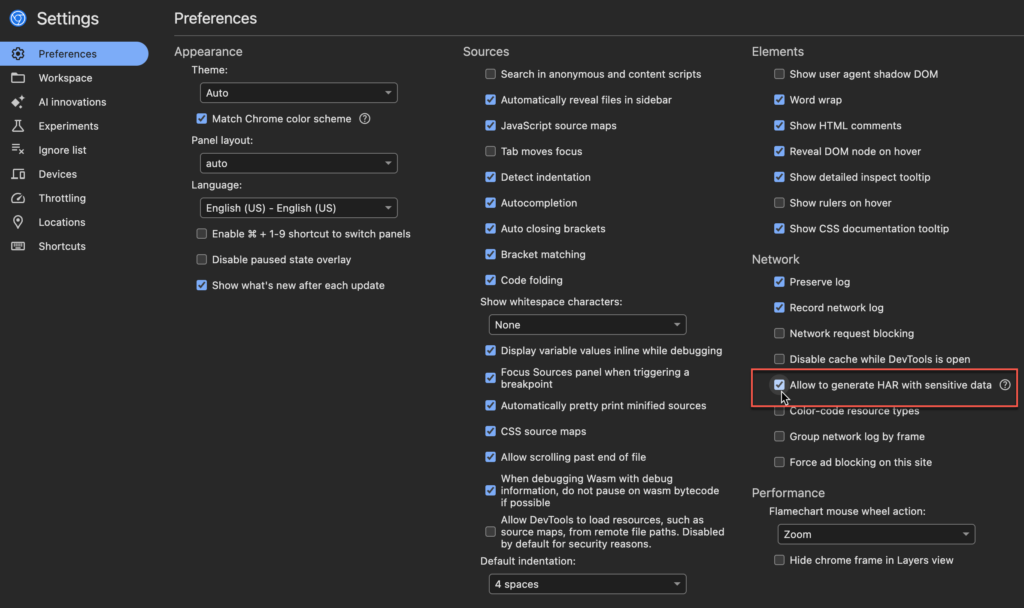
- Fermez la fenêtre des paramètres.
- Cliquez longuement sur le bouton Export HAR (sanitized) et, dans le menu déroulant, sélectionnez Export HAR (with sensitive data).

- Cliquez sur le bouton Settings dans la barre de menu.
- Pour exporter sous la forme d'un fichier HAR assaini : Dans le panneau Réseau, cliquez sur le bouton Export HAR (sanitized).
- Nom Sauvegarder et le fichier.Remarque : Si vous copiez ou déplacez les fichiers journaux peu après les avoir enregistrés, ils peuvent se briser. Attendez que le transfert de données soit terminé après avoir enregistré le fichier, puis déplacez le fichier vers un autre emplacement ou téléchargez le fichier vers le ticket d'assistance.
- Téléchargez le fichier dans le ticket d'assistance avec toutes les autres informations demandées. Utilisation Mon support pour ouvrir et gérer vos cas de support.Remarque : Veillez à expurger ou à supprimer les mots de passe des utilisateurs des fichiers HAR que vous téléchargez, le cas échéant. Si nécessaire, vous pouvez vous assurer que les utilisateurs modifient leurs mots de passe après la capture des journaux.

